3DMax中如何切换前视图?
溜溜自学 室内设计 2021-09-15 浏览:1975
大家好!相信有很多小伙伴在使用“3DMax”的时候会遇到很多还未操作过的功能,比如3DMax中如何切换前视图?那么今天本文内容主要以3DMax2014版本为例,给大家演示3DMax中切换前视图的方法步骤,希望能帮助到大家。
想要更深入的了解“3DMax”可以点击免费试听溜溜自学网课程>>
工具/软件
电脑型号:联想(lenovo)天逸510s; 系统版本:Windows7; 软件版本:3DMax2014
方法/步骤
第1步
首先打开3DMax,创建新的空场景
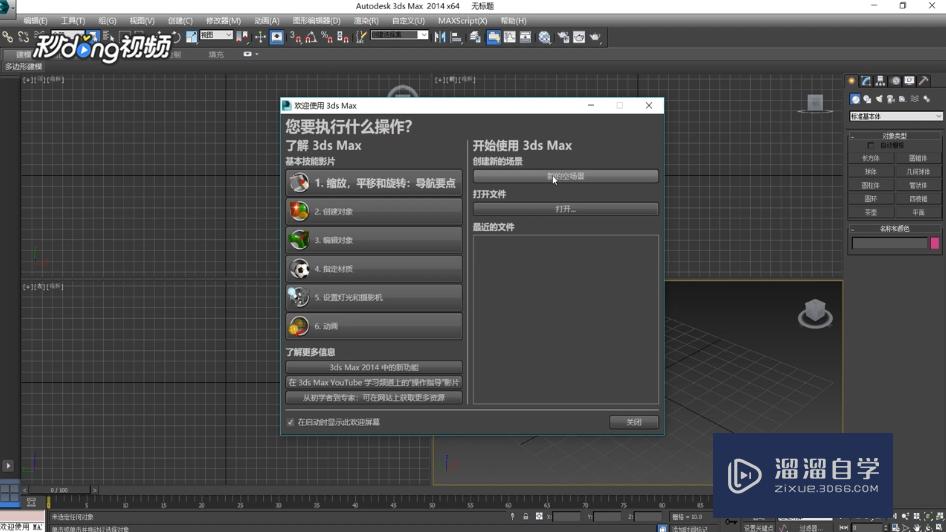
第2步
选择右面的对象类型,在线框里建造长方体(可以在线框任意位置建立图形)
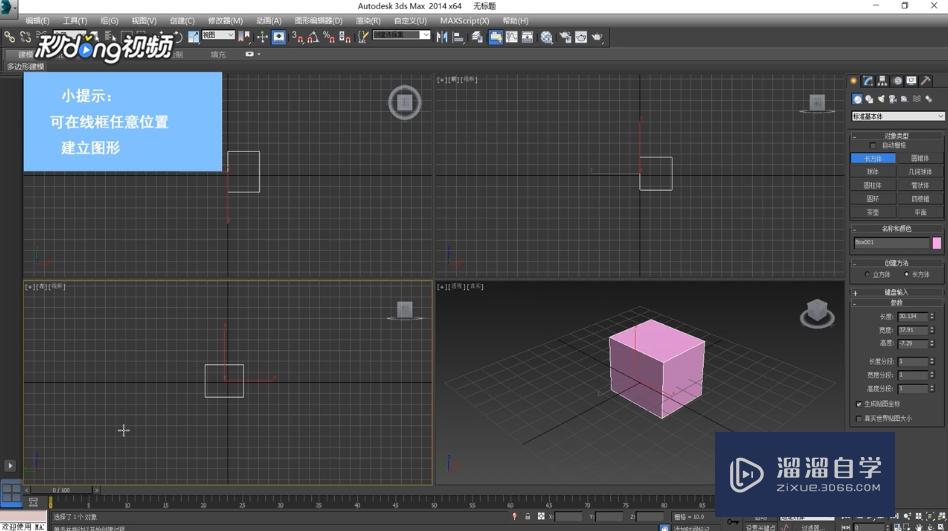
第3步
选择工具栏中的移动工具,可以对视图调整
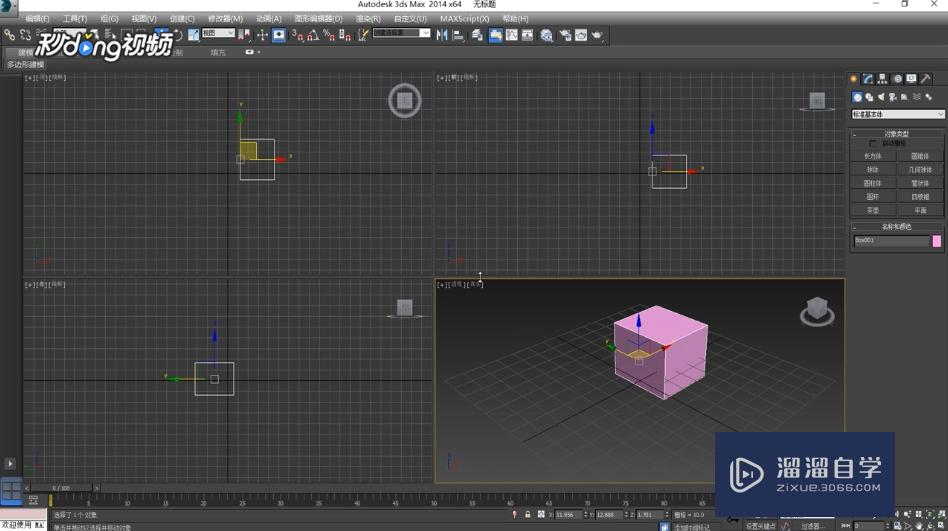
第4步
点击右上前视图,便可自由移动,这样就可以切换前视图
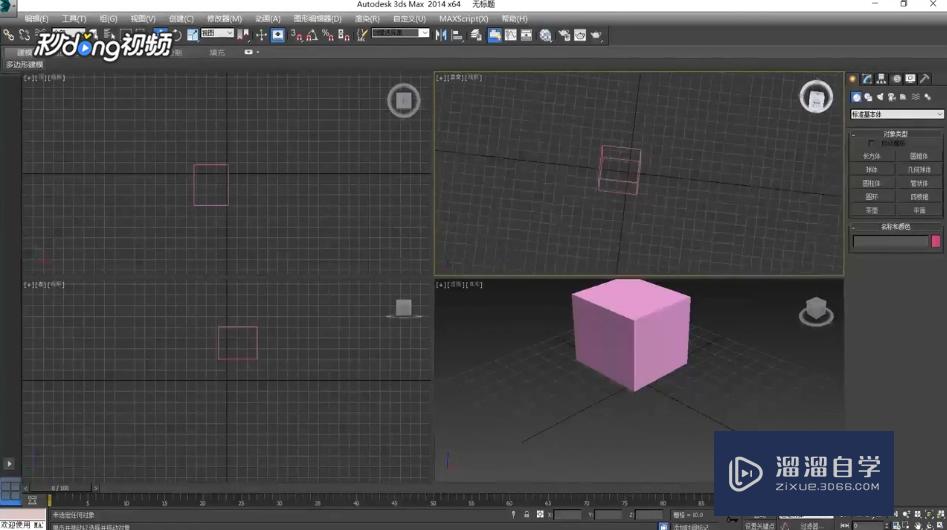
温馨提示
以上就是关于“3DMax中如何切换前视图?”全部内容了,小编已经全部分享给大家了,还不会的小伙伴们可要用心学习哦!虽然刚开始接触3DMax软件的时候会遇到很多不懂以及棘手的问题,但只要沉下心来先把基础打好,后续的学习过程就会顺利很多了。想要熟练的掌握现在赶紧打开自己的电脑进行实操吧!最后,希望以上的操作步骤对大家有所帮助。
相关文章
距结束 03 天 09 : 28 : 15
距结束 00 天 21 : 28 : 15
首页







